



管理MAC地址表
发布时间: 2022-09-09
管理MAC地址表。在本章前面的部分,我们介绍了MAC地址表的操作,在这一小节中我们将学习如何管理MAC地址表。
首先,我们可以使用如下的show mac-address-table命令观察MAC地址表里的信息:

图1显示了该命令的应用实例。
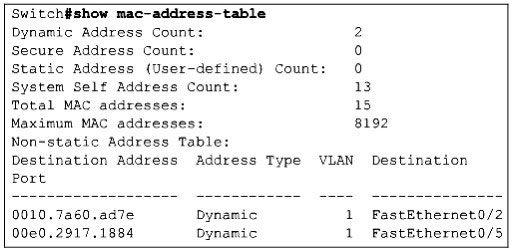
图1 show mac-address-table命令应用实例
在比较大的网络里,交换机可能要学习上千个MAC地址。这些地址不可能全都进入交换机的MAC地址表,因为交换机的MAC地址表受限于CAM的大小,所以那些不被经常使用的MAC地址就会从交换机的MAC地址表里清除。
另外,连接在交换机上的主机可能会关机,也可能被移动到别的地方,连接到其他交换机,这些行为都会造成MAC地址表的改动。
交换机对每条MAC地址都设置一个计时器。如果一台主机300秒之内没有发送数据帧到达交换机,交换机的计时器将认为它超时,交换机就会把它的MAC地址从MAC地址表里清除,以省出空间来存储别的MAC地址。
我们也可以使用如下clear mac-address-table命令手动清空MAC地址表:

利用这个命令,我们可以立刻清除无效的MAC地址,也可以清除管理员手动配置在MAC地址表里的地址,图2显示了该命令的结果。
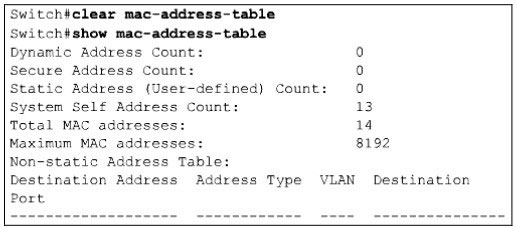
图2 clear mac-address-table命令的结果
注意图2与图1的不同,图1中MAC地址的条目在图2中没有了。
当我们想使某个MAC地址永久地与交换机的某一接口映射时,我们可以手动地添加一条MAC地址与接口的映射到MAC地址表。这个MAC地址被称为静态MAC地址。通过使用静态MAC地址,我们可以达到如下目的。
● 使该MAC地址不会因为超时而被交换机自动清除。
● 一台特殊的服务器或者工作站必须连接在交换机的某一个端口上,而且MAC地址是网络里的主机众所周知的。
● 增加安全性。我们可以使用如下命令在MAC地址表里添加一条静态的MAC地址映射:

在该命令前加“no”可以从MAC地址表里删除我们配置的静态映射:

图3显示了这两条命令的实际用法。
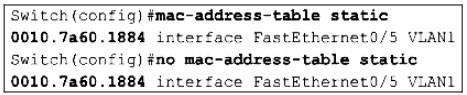
图3 配置和删除静态MAC地址映射命令的用法
上一篇: 端口的状态
下一篇: 二层交换机、三层交换机及多层交换机